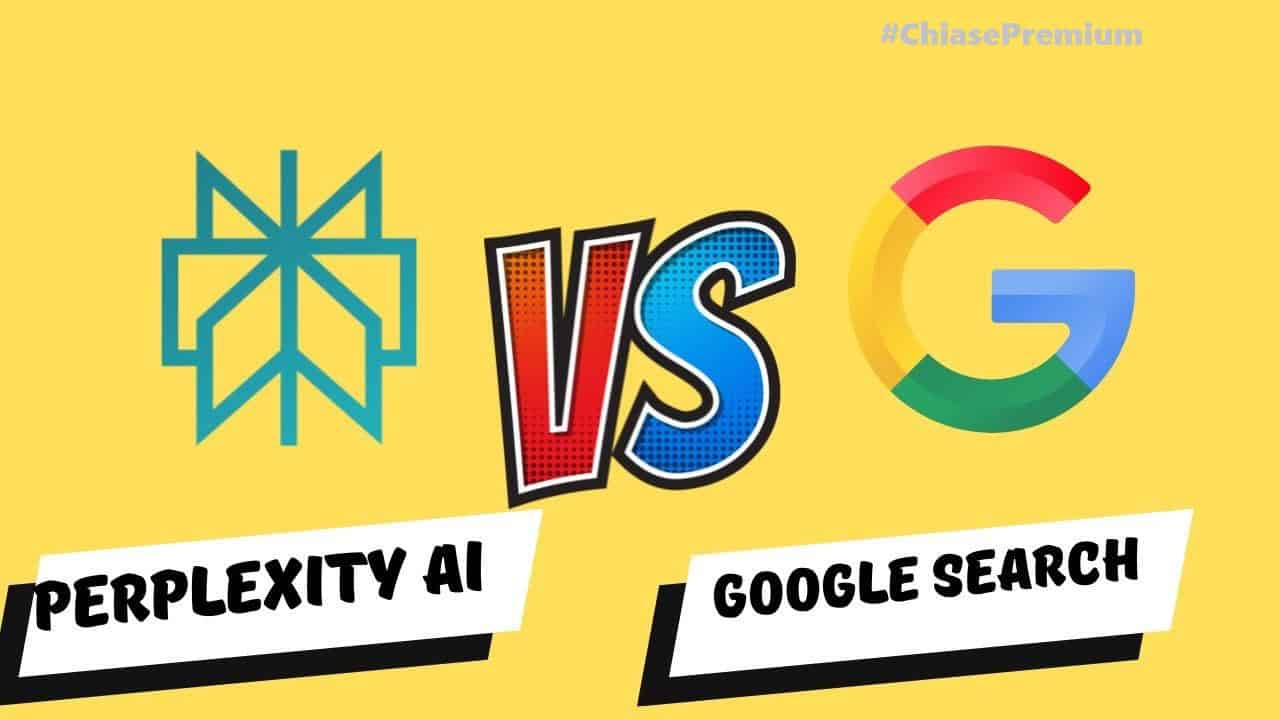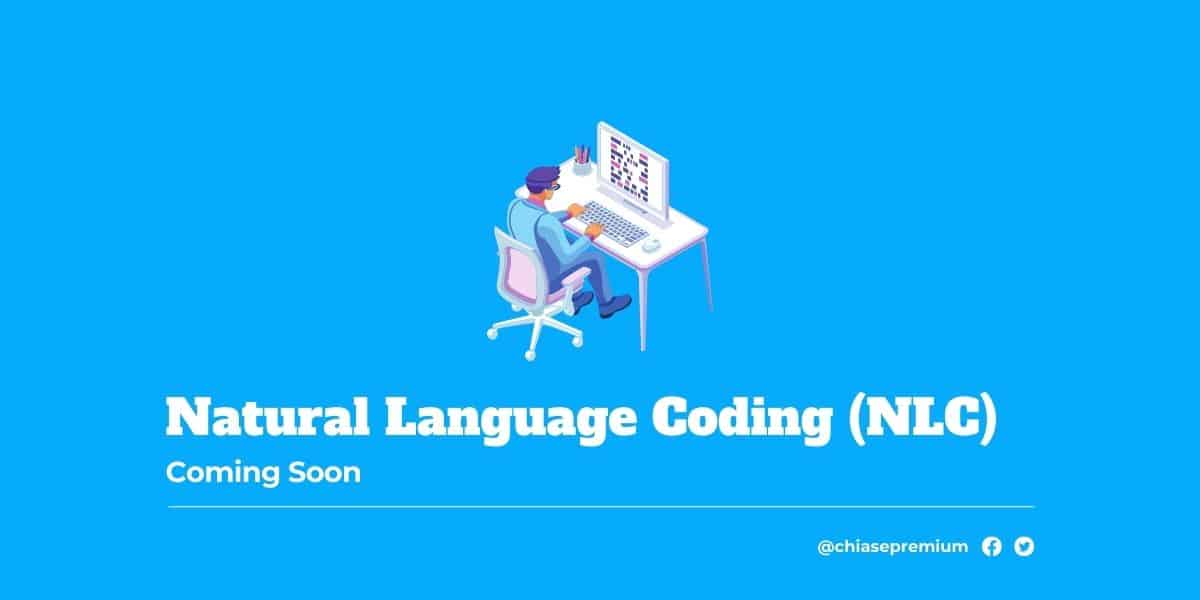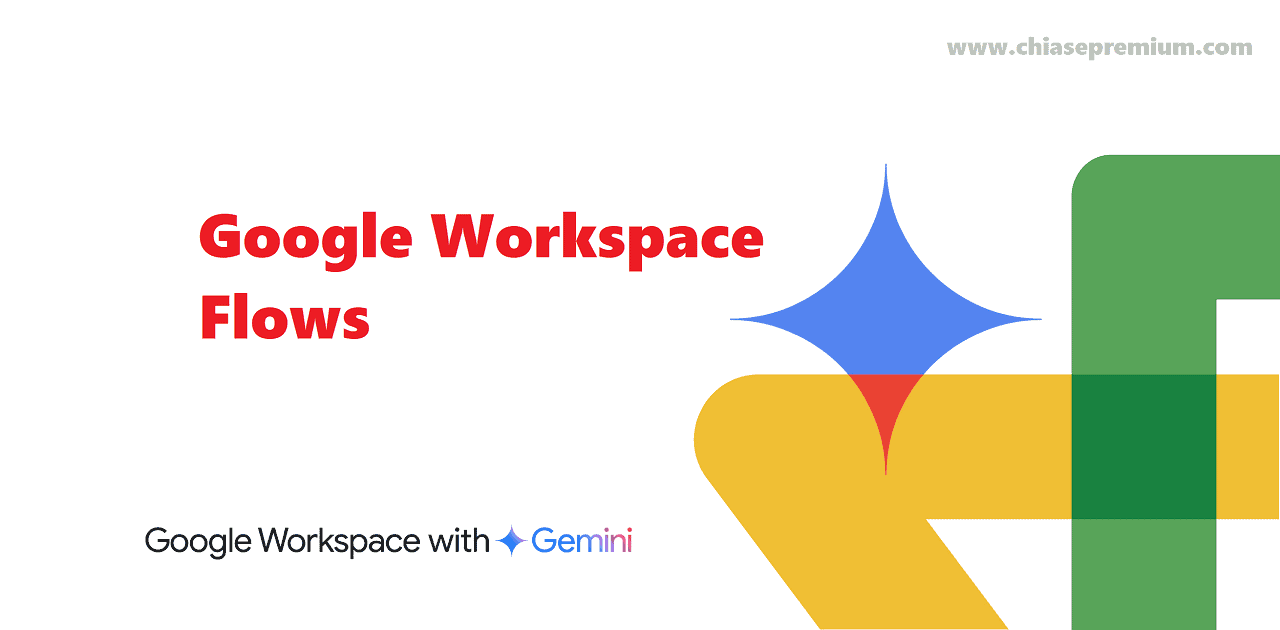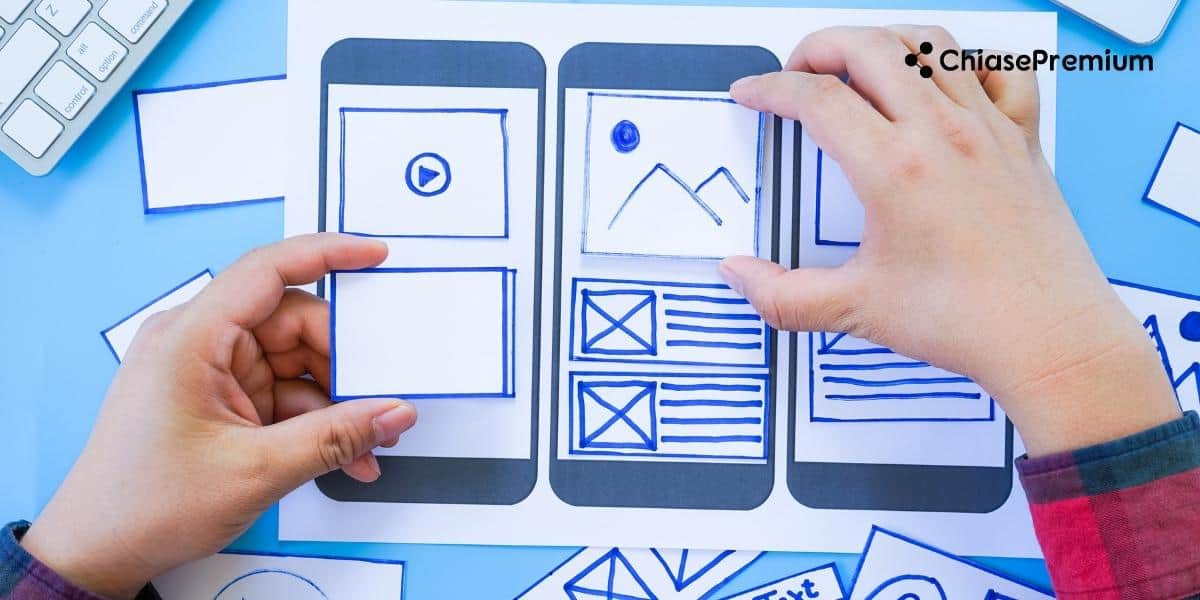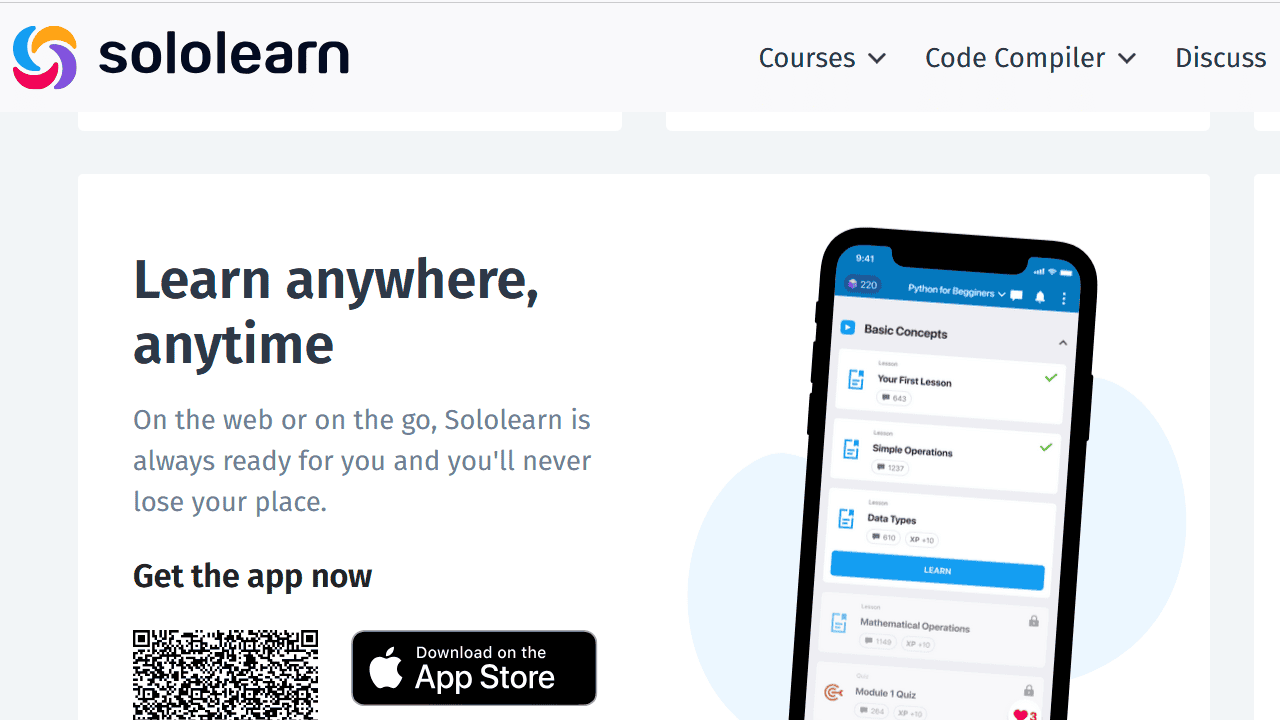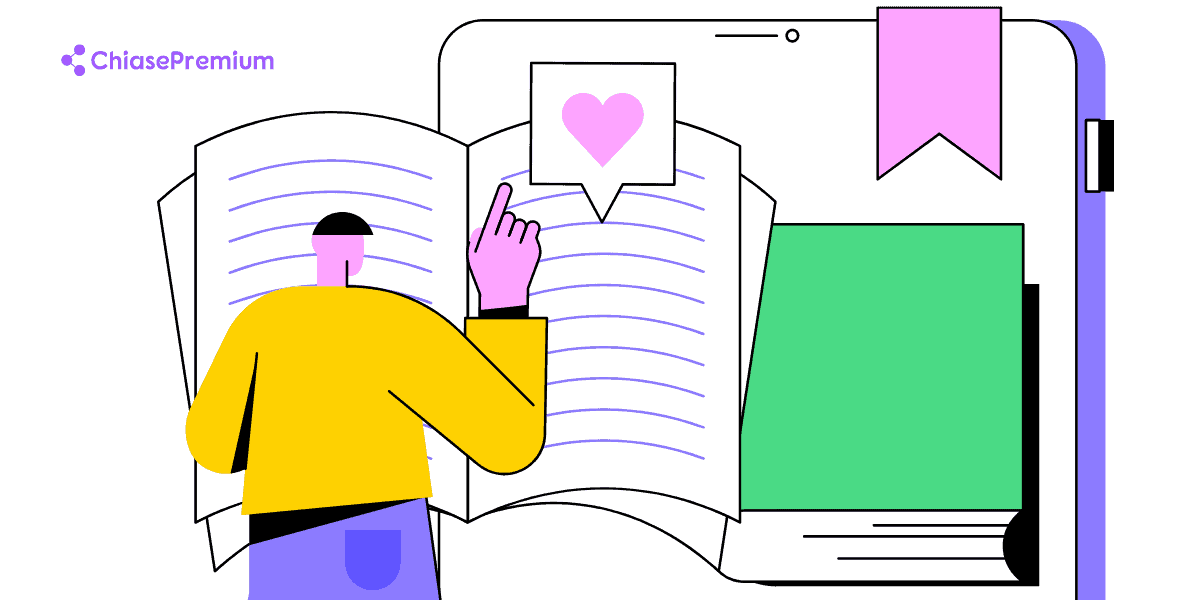Quizlet Live là một hệ thống trò chơi kết hợp nhiều người cùng chơi, cho phép giáo viên thu hút học sinh, sinh viên và thúc đẩy học sinh/sinh viên chủ động tham gia các hoạt động học tập bằng cách sử dụng nhiều hoạt động vui chơi dựa trên trò chơi. Giáo viên sẽ theo dõi sự tiến bộ của học sinh, sinh viên khi học sinh, sinh viên tham gia các trò chơi này.
Các trò chơi trên Quizlet Live có thể được sử dụng cho nhiều mục đích giáo dục khác nhau bao gồm ôn tập từ vựng, thực hành giải bài tập (ví dụ: toán và hóa học), học lập trình, trắc nghiệm nhanh,…và nhiều hoạt động khác nữa. Hãy cùng mình trả lời câu hỏi “Quizlet Live là gì” và cùng tìm hiểu cách sử dụng Quizlet Live bạn nhé.
✅ Xem thêm: [What is Quizlet] Cách sử dụng Quizlet trong hoạt động dạy học (phần 1)
Quizlet live là gì
Quizlet Live là một trò chơi hợp tác trong lớp học. Giống như các công cụ đánh giá quá trình học tập dựa trên nhiều trò chơi khác nhau (các công cụ tương tự có thể kể đến là: Kahoot , Blooket và Quizalize).
Quizlet Live có hai chế độ trò chơi: chế độ Nhóm trong đó học sinh tham gia cùng nhau để trả lời các câu hỏi và tìm hiểu các thuật ngữ và định nghĩa, và chế độ Cá nhân trong đó học sinh tương tác với nhau thông qua các hình thức thi đấu trực tiếp.
Cách thức hoạt động của Quizlet Live rất đơn giản và dễ dàng sử dụng. Bạn có thể chọn nhóm học phần bạn đã tạo hoặc sử dụng một trong các nhóm học phần bạn đã thêm vào thư viện Quizlet của mình. Mở nhóm học phần và nhấp vào Live, sau đó Quizlet Live sẽ tự động tạo một trò chơi mà học sinh có thể tham gia bằng cách sử dụng một mã tham gia duy nhất hoặc tham gia bằng cách quét mã QR trên thiết bị di động.
✅ Xem thêm: [Review] Tính năng Tìm lời giải và Quét tài liệu trên Quizlet
Làm thế nào để tham gia trò chơi trên Quizlet Live
Sinh viên có thể dễ dàng tham gia trò chơi Quizlet Live bằng Chromebook (các cơ sở giáo dục được hỗ trợ miễn phí thiết bị này), máy tính xách tay hoặc thông qua trình duyệt trên thiết bị di động. Để tham gia Quizlet Live học sinh, sinh viên cần thực hiện các bước sau:
- Truy cập vào trang Quizlet Live
- Nhập mã tham gia do giáo viên đã gửi trước đó.
- Chọn Tham gia trò chơi – Join game
- Nhập tên của học sinh/sinh viên
- Chọn Let’s go để bắt đầu.
✅ Xem thêm: Quizlet là gì? Cách sử dụng Quizlet Plus hiệu quả
Làm thế nào để tham gia Quizlet Live trong chế độ Nhóm?
Chế độ nhóm teams mode, cho phép sinh viên làm việc cùng nhau để đưa ra câu trả lời cho các câu hỏi trong học phần. Chế độ nhóm yêu cầu ít nhất phải có bốn người chơi và có ít nhất sáu cặp định nghĩa – thuật ngữ (06 flashcards). Mỗi người chơi cần một máy tính xách tay hoặc thiết bị di động.
Các bước tham gia Quizlet Live: Team Mode
Nếu bạn là giáo viên thì để bắt đầu trò chơi Quizlet Live ở chế độ nhóm, teams mode, bạn cần làm như sau:
– Đăng nhập vào tài khoản giáo viên Quizlet của bạn
– Nhấp vào một học phần (có tối thiểu 06 thẻ)
– Chọn Live ở góc dưới cùng bên trái
– Chọn Lớp học trực tiếp – Class Live rồi chọn tiếp Bắt đầu – Get started
– Chọn Random Teams
– Chọn các cặp kết hợp câu hỏi/gợi ý và câu trả lời mà người chơi sẽ thấy:
- “Định nghĩa làm gợi ý, thuật ngữ làm đáp án
- Thuật ngữ làm gợi ý, định nghĩa làm đáp án
- Thuật ngữ làm gợi ý, vị trí trên sơ đồ làm đáp án (chỉ có trên học phần sơ đồ)
- Định nghĩa làm gợi ý, vị trí trên sơ đồ làm đáp án (chỉ có trên học phần sơ đồ)” (Source: Quizlet)
– Chiếu lên màn hình để cả lớp cùng xem.
– Yêu cầu người chơi mở Quizlet và sử dụng mã tham gia và nhập tên của học sinh, sinh viên.
– Chọn Tạo trò chơi và nhấp vào Bắt đầu trò chơi.
Người chơi được phân vào các đội ngẫu nhiên. Bạn có thể xáo trộn lại để thay đổi thành viên của mỗi đội. Bạn cũng có thể xóa học sinh khỏi một đội nhưng bạn chỉ có thể xóa người chơi trước khi bắt đầu trò chơi.
Ngoài ra, hãy lưu ý rằng các trò chơi và hoạt động trong Quizlet Live đi kèm với âm nhạc và hiệu ứng âm thanh. ‘Khi hoạt động kết thúc, nhạc sẽ phát cho đến khi bạn thoát ra hoặc bắt đầu một lượt chơi mới “. Bạn có thể tắt nhạc bằng cách nhấp vào biểu tượng hình chiếc loa trước khi bắt đầu trò chơi.
✅ Xem thêm: Chegg là gì? Tất tần tật thông tin bạn cần biết về Chegg
Làm thế nào để tham gia Quizlet Live ở chế độ cá nhân?
Trong chế độ cá nhân, mỗi học sinh, sinh viên có thể tham gia trò chơi với nhau dưới dạng là các đối thủ, không cần trợ giúp của giáo viên. Chế độ này yêu cầu hai người chơi trở lên và một học phần có ít nhất 6 flash card. Nếu sinh viên sử dụng thiết bị di động thì có thể tham gia bằng cách quét mã QR.
Để bắt đầu trò chơi Quizlet Live ở chế độ cá nhân, giáo viên cần thực hiện các bước sau:
- “Đăng nhập vào tài khoản của bạn.
- Đến trang học phần.
- Chọn Live.
- Chọn Quizlet Live cổ điển.
- Chọn Thuật ngữ và Vị trí hoặc Định nghĩa và Vị trí.
- Chọn Tạo trò chơi.
- Chọn Cá nhân.
- Bắt đầu trò chơi.” (Source: Quizlet)
Checkpoint là một cách thú vị để thực hiện các bài đánh giá lớp của bạn.
- ‘Đăng nhập vào tài khoản giáo viên của bạn
- Chọn Học phần
- Nhấp vào Live và chọn Check Point
- Chọn ít nhất 6 flash card
- Chọn Create
- Gửi yêu cầu tham gia bằng mã số bạn đã chia sẻ với học sinh, sinh viên hoặc quét mã QR
- Chọn Create activity
- Nhấp vào Continue sau mỗi câu hỏi để chuyển sang câu tiếp theo.
✅ Xem thêm: Review tài khoản Brainscape: app flashcard học tập hàng đầu
Gói Quizlet Teacher miễn phí và cao cấp
Gói miễn Quizlet Teacher miễn phí cung cấp các tính năng rất hạn chế. Gói Plus có nhiều tính năng hơn, bao gồm:
- Xem cách học sinh của bạn đang học trên Quizlet và những điều kiện học tập nào cần được bổ sung để hỗ trợ học sinh.
- Theo dõi sự tiến bộ của học sinh và xem học sinh đang hoạt động như thế nào trên Quizlet
- ‘Tùy chỉnh trò chơi, bật âm thanh và chuyển nhóm mà không cần thay đổi nhóm
- Tạo số lượng lớp học không giới hạn để kết nối sinh viên với nội dung học phần giảng dạy của bạn
- Giúp sinh viên của bạn tập trung học tạp bằng cách loại bỏ quảng cáo trong các lớp học mà bạn đã hoặc sẽ tạo
- Làm nổi bật các ý chính trong học phần bằng chữ in đậm, in nghiêng, gạch chân và đánh dấu
- Sử dụng sơ đồ đa điểm và nhiều hình khối khác nhau
- Quét tài liệu để tạo học phần nhanh chóng và truy cập Quizlet offline bằng ứng dụng di động
- Giúp học sinh vượt qua các bài toán khó từ hơn 10.000 lời giải sách giáo khoa có sẵn trên Quizlet.